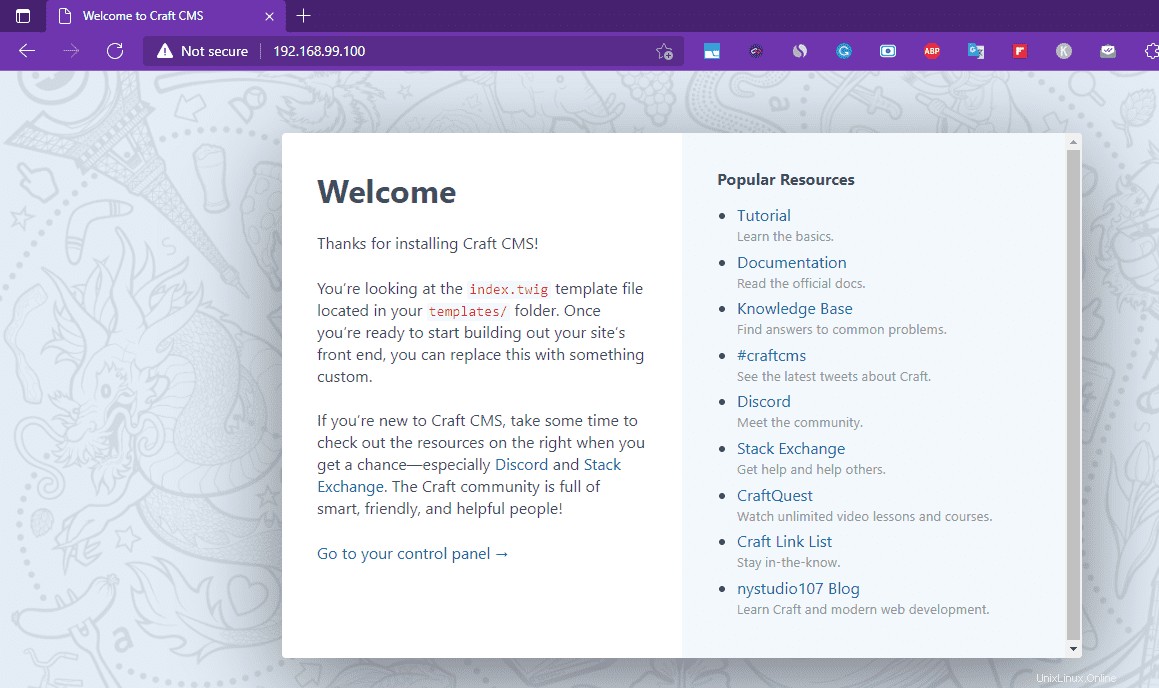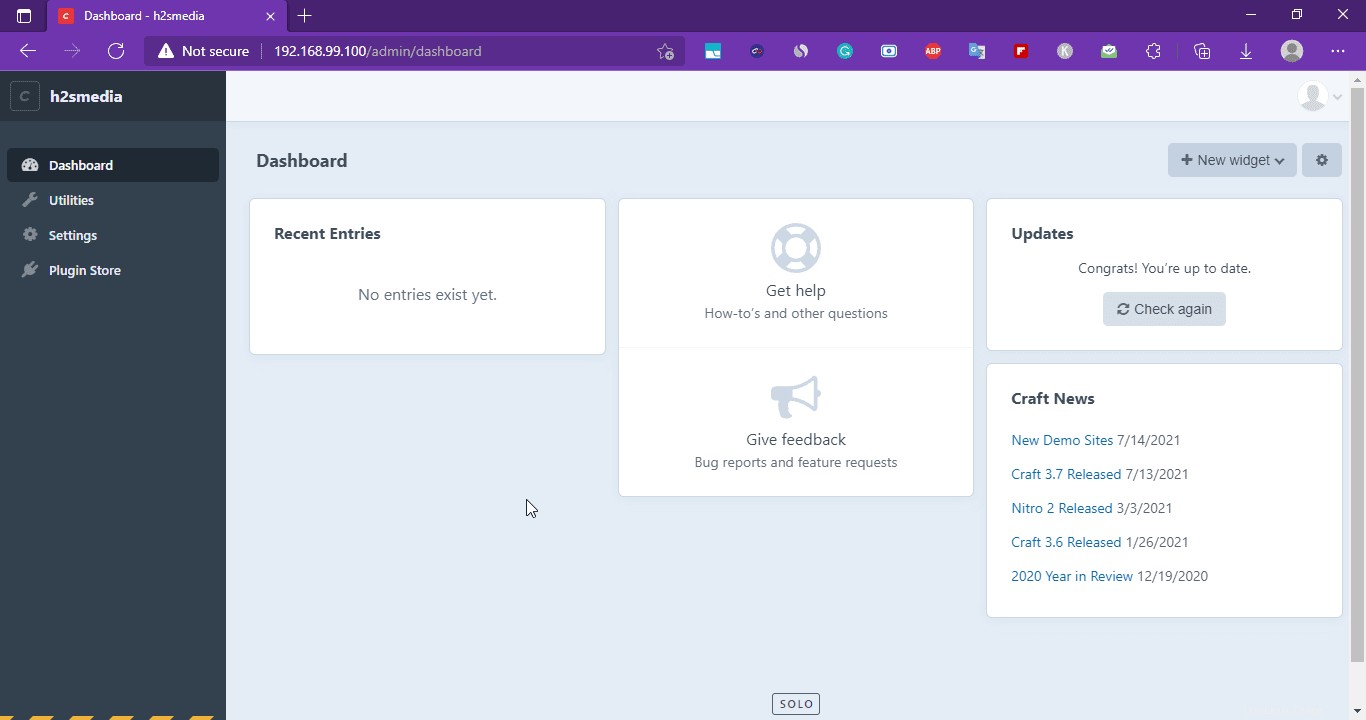Sama seperti WordPress, kami memiliki CMS Craft open-source lain yang merupakan sistem manajemen konten baru dan inovatif dengan komunitas besar pengembang dan komunitas di seluruh dunia. Di sini kita mempelajari langkah-langkah untuk Menginstal Craft CMS di Ubuntu 20.04 atau 18.04.
Ini adalah CMS open-source berbasis PHP / MySQL dengan mesin template TWIG, fleksibel, dan memiliki antarmuka yang ramah pengguna untuk membuat tugas-tugas digital saat ini dan administrasi. Craft CMS juga menawarkan toko plugin bawaan dengan ratusan plugin gratis dan berbayar. Sedangkan kerangka kerja yang kuat memungkinkan pengembang untuk mengembangkan modul dan plugin.
Langkah-Langkah Menginstal Craft CMS dengan Apache di Ubuntu 20.04/18.04 LTS
Di sini, di tutorial ini, kami telah memberikan panduan langkah demi langkah untuk Menginstal Craft CMS di OS server Ubuntu 20.04 LTS yang berjalan secara lokal atau beberapa server cloud hosting.
Persyaratan Sistem untuk CMS Craft
Persyaratan Sistem Minimum:
- Untuk DB:MySQL 5.5+ dengan InnoDB, MariaDB 5.5+, atau PostgreSQL 9.5+
- PHP 7.2.5+
- Memori 256MB+ dialokasikan untuk PHP
- 200MB+ ruang disk kosong
Persyaratan Sistem yang Disarankan:
- PHP 7.4*
- MySQL 5.7+ dengan InnoDB, MariaDB 10.5+, atau PostgreSQL 10+
- Memori 512MB+ dialokasikan untuk PHP
- 200MB+ ruang disk kosong
- Composer 1.3+ jika menginstal Craft melalui Composer
Jalankan pembaruan sistem
Untuk menginstal paket apa pun, pertama-tama, kita harus memperbarui sistem kita ke status terbaru. Untuk itu, jalankan perintah pembaruan Ubuntu yang juga akan menyegarkan cache repositori.
sudo apt update
Instal juga curl, nano, dan git:
sudo apt install curl nano git
Instal server Web Apache di Ubuntu 20.04
Di sini kami menggunakan Apache sebagai server web untuk Craft CMS, ini adalah salah satu proyek sumber terbuka populer yang berjalan di jutaan server dan kami hanya perlu menjalankan satu perintah untuk penginstalannya.
sudo apt install apache2
Mulai dan aktifkan layanan Apache
Setelah instalasi server web ini selesai, pastikan untuk memulai dan mengaktifkan layanannya menggunakan perintah yang diberikan di bawah ini:
sudo systemctl start apache2 sudo systemctl enable apache2
Untuk memeriksa status layanan:
systemctl status apache2
Instal PHP dan ekstensi yang dibutuhkan oleh Craft CMS
Secara default di Ubuntu 20.04 LTS, saat menulis artikel ini versi PHP adalah 7.4, namun, jangan khawatir, perintah yang diberikan di bawah ini akan menginstal versi terbaru apa pun yang tersedia untuk sistem Anda melalui base repo.
apt install php-{common,mysql,gmp,curl,intl,mbstring,imagick,fpm,mysql,pgsql,json,xmlrpc,gd,bcmath,xml,cli,zip} Setelah instalasi selesai, periksa versi PHP.
php -v
Sekarang gunakan versi itu pada perintah di bawah ini untuk mengedit php.ini berkas.
Misalnya, kami memiliki versi 7.4.24 , maka perintah edit akan menjadi seperti ini:
nano /etc/php/7.4/fpm/php.ini
Sekarang, temukan baris di bawah ini dalam file dan ubah nilainya seperti yang diberikan:
memory_limit = 512M post_max_size = 32M upload_max_filesize = 32M max_execution_time = 360
Simpan dan tutup file dengan menekan Ctrl+O , tekan tombol Enter tombol, dan untuk keluar gunakan Ctrl+X .
Mulai ulang Apache:
sudo systemctl restart apache2
Instal server Database MariaDB di Ubuntu 20.04/18.04
Untuk menyimpan konten Craft CMS kita bisa menggunakan MySQL atau PostgreSQL. Oleh karena itu di sini kami menggunakan garpu sumber terbuka MySQL yaitu MariaDB.
sudo apt install mariadb-server mariadb-client
Mulai dan aktifkan layanan basis data:
sudo systemctl start mysql sudo systemctl enable mysql
Untuk memeriksa status:
systemctl status mysql
Setelah instalasi selesai. Amankan instalasi menggunakan perintah ini:
sudo mysql_secure_installation
Ini akan meminta beberapa langkah untuk mengamankan instalasi MySQL/MariaDB Anda dengan mengatur kata sandi pengguna root untuk server Database, menghapus pengguna demo dan database. Oleh karena itu, cukup ikuti wizard teks.
Buat Database untuk CMS Craft
Sekarang, mari kita buat Database untuk sistem manajemen konten ini. Pertama, masuk ke server database;
sudo mysql -u root -p
Buat DB:
CREATE DATABASE craftcmsdb;
Buat pengguna basis data:
CREATE USER 'h2suser'@'localhost' IDENTIFIED BY 'mypassword';
Berikan semua hak database yang dibuat kepada pengguna:
GRANT ALL ON craftcmsdb.* TO 'h2ssuser'@'localhost';
Keluar:
FLUSH PRIVILEGES; EXIT;
Catatan :Ubah nilai yang diberikan dalam merah warna sesuai pilihan Anda.
Unduh CraftCMS di Ubuntu 20.04 atau 18.04 untuk menginstal
Kami membutuhkan Komposer di server Ubuntu 20.04 LTS kami untuk menginstal Craft CMS, maka gunakan di bawah ini untuk mengunduh dan menjalankan skrip instalasinya.
curl -sS https://getcomposer.org/installer | sudo php -- --install-dir=/usr/local/bin --filename=composer
Setelah menginstal, gunakan komposer untuk mengunduh CMS Kerajinan. Mari beralih ke direktori root Apache www dan unduh file proyek.
cd /var/www/html composer create-project craftcms/craft craftcms
Berikan izin membaca dan mengeksekusi file CraftCMS yang diunduh kepada pengguna apache sistem:
sudo chown -R www-data:www-data /var/www/html/craftcms/ sudo chmod -R 755 /var/www/html/craftcms/
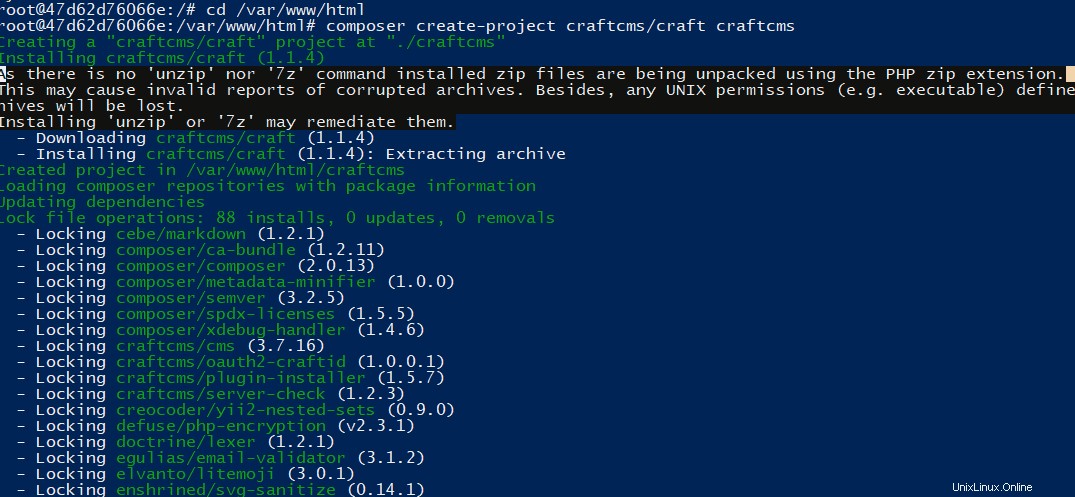
Setup juga akan meminta Anda untuk memasukkan rincian database MySQL. Oleh karena itu, biarkan port database apa adanya sambil memberikan nama database, nama pengguna, dan kata sandi saat diminta.
Buat file konfigurasi situs Apache2 untuk CraftCMS
Untuk mengakses CraftCMS, buat file konfigurasi situs dengan nilai untuk mengakses sistem manajemen konten ini menggunakan server web.
sudo nano /etc/apache2/sites-available/craftcms.conf
Tempel blok kode berikut:
<VirtualHost *:80>
ServerAdmin [email protected]
DocumentRoot /var/www/html/craftcms/web
ServerName example.com
ServerAlias www.example.com
<Directory /var/www/html/craftcms/web/>
Options FollowSymlinks
AllowOverride All
Require all granted
</Directory>
ErrorLog ${APACHE_LOG_DIR}/error.log
CustomLog ${APACHE_LOG_DIR}/access.log combined
<Directory /var/www/html/craftcms/web/>
RewriteEngine on
RewriteBase /
RewriteCond %{REQUEST_FILENAME} !-f
RewriteRule ^(.*) index.php [PT,L]
</Directory>
</VirtualHost>
Aktifkan konfigurasi Apache CMS Craft
Selanjutnya, aktifkan file konfigurasi CMS yang dibuat di atas, modul penulisan ulang, dan nonaktifkan konfigurasi default Apache.
sudo a2ensite craftcms.conf sudo a2dissite 000-default sudo a2enmod rewrite
sudo systemctl restart apache2
Akses Antarmuka Web
Sekarang, buka browser Anda. Masukkan URL situs web (domain) yang Anda tetapkan untuk digunakan dengan CMS atau cukup masukkan alamat IP server tempat CMS Craft telah diinstal.
Contoh:
http://your-domain.com or http://server-ip-address
Masuk dengan kredensial yang telah Anda tetapkan.